最佳免費影片剪輯軟體:前 7 名 + 在線工具
如果您想要製作一部短片、將圖像合併成幻燈片,或進行任何其他多媒體操作,您將需要可靠的影片剪輯軟體。然而,如果您是學生或控制預算者,您可能僅限於免費的程序,而判斷它們是否優秀可能頗為困難。
本文提供了針對不同操作系統的前七大免費影片剪輯軟體的列表。查看它們,閱讀描述,並選擇誰將成為您新的多媒體製作最佳夥伴。
最佳免費視訊編輯器:摘要表
| 視訊編輯器 | 作業系統 | 適合初學者 | 適合專業人士 | 整體評分 |
|---|---|---|---|---|
| Icecream Video Editor |
Windows
|
是
|
是
|
5.0 |
| DaVinci Resolve |
Windows
macOS
|
不適合
|
是
|
4.8 |
| VideoProc |
Windows
macOS
|
不適合
|
是
|
4.8 |
| ShotCut |
Windows
macOS
|
不適合
|
是
|
4.5 |
| OpenShot Video Editor |
Windows
macOS
|
是
|
是
|
4.5 |
| iMovie |
macOS
|
是
|
不適合
|
3.5 |
| Movie Maker |
Windows
|
是
|
不適合
|
3.5 |

我們如何挑選影片編輯應用程式
市面上有那麼多不同的程序可供選擇,因此要決定哪一個最適合您可能會讓人感到困惑。為了幫助您做出選擇,我們根據以下標準測試了數種影片剪輯軟體:
- 視訊編輯器不僅要支援各種視訊格式,還要支援影像和音訊檔案。
- 程序的介面應該使用者友好且直觀,允許不同專業水平的人能夠使用。
- 工具包應該提供所有必要的基本影片編輯選項,以及其他進階功能的添加。
- 此應用程式是免費下載和使用的,所以任何人都可以使用它(儘管可能有PRO版本可供選擇)。
1. Icecream Video Editor
Icecream Video Editor 是任何希望在短時間內製作專業影片的理想選擇。利用其直觀的時間軸和拖放功能,使用者可以毫不費力地裁剪、拆分和合併影片片段,同時添加各種效果、過渡和文字覆蓋層以增強他們的項目。
該程序適合初學者和經驗豐富的使用者,證明它是 Windows 上最佳的免費影片剪輯軟體之一。
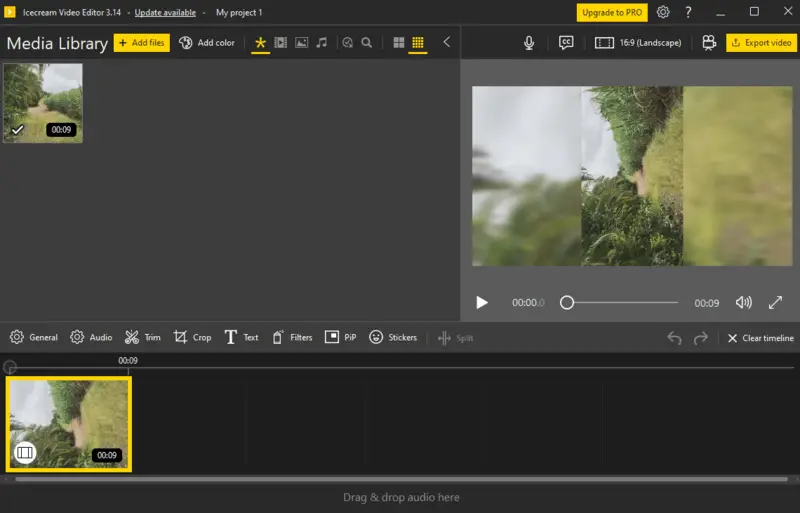
主要特點:
- 進階工具。具有添加畫中畫、文字覆蓋層、字幕等的能力。
- 處理音訊。 音訊編輯,包括調整音量等級和添加背景音樂。
- 過渡。工具包含應用各種視覺效果、濾鏡和過渡以增強影片項目的工具。
- 影片格式。可以靈活處理各種影片格式: MP4、AVI、WebM、MOV 等。
- 圖片格式。 支援圖片格式 - JPG,PNG,GIF 等等。
- 直觀的介面。 設計的介面易於導航和友好的使用者存取。
- 拖放。 可以透過簡單的拖放動作來輕鬆添加媒體文件和效果。
- PRO 版本。 升級影片剪輯軟體以供商業用途使用。
2. DaVinci Resolve
DaVinci Resolve 以強大而多功能的影片剪輯軟體而脫穎而出,為專業人士和愛好者提供一套全面的工具。擁有友好的介面和穩健的性能,該程序簡化了編輯過程,同時保持著高品質的结果。難怪好萊塢的製片人會使用此應用程式來後期製作他們的電影。
無論是在個人項目還是專業任務上工作,使用者都能從軟體的大量創新選項以及不同影片製作階段之間的無縫集成中獲益,從編輯到最後的修片。
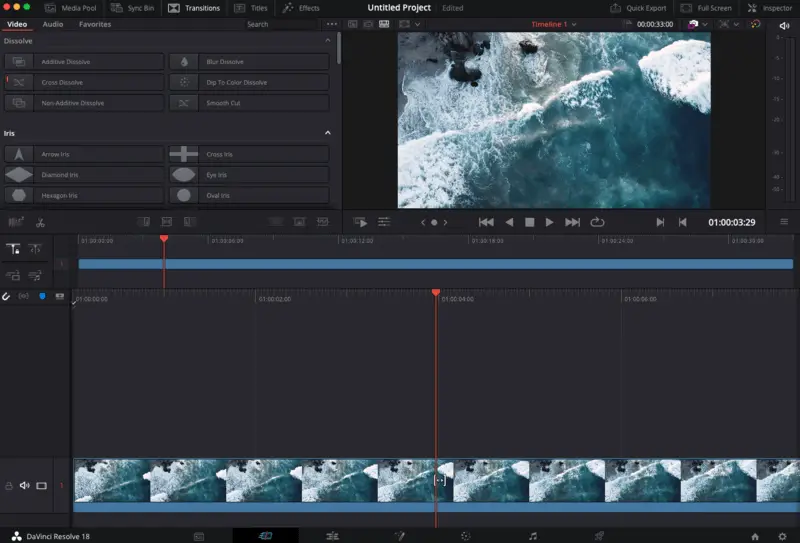
主要工具:
- 廣泛的編輯功能。具備時間軸和支援多攝像頭的全面影片編輯介面。
- 過渡和效果。輕鬆創建令人印象深刻的視覺效果和動畫。
- 色彩校正。 輕鬆調整色彩或光線並實現電影效果。
- 音訊後期製作。 專業級的音訊錄製、編輯和混合能力。
- 協作。 一個團隊共同參與一個項目的工作。
缺點:
- 複雜性。雖然界面乾淨,但有些用戶可能覺得該程序令人不知所措。
- 限制。 雖有免費版本的影片編輯器,但某些高級工具需要購買授權才能使用。
3. VideoProc
VideoProc 是影片部落客中非常流行的影片編輯軟體。它提供一套全面的工具箱用於編輯和增強影片。此外,該應用程式支援廣泛的輸入和輸出格式,確保在不同的設備和平台上都能兼容。
無論是編輯家庭影片還是處理專業項目,這款免費的影片剪輯軟體都提供了一流的必要工具。
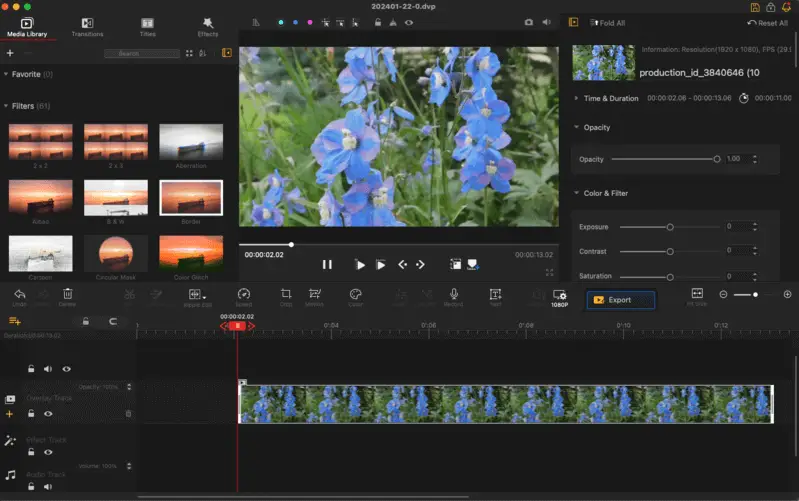
主要工具:
- 基本功能。裁剪、合併、裁減、旋轉影片,應用效果,添加標題和過渡等。
- 進階工具。調整影片的不透明度、曝光和對比度,以及修正音訊音量和其他設定。
- 影片穩定。改善震動的影片讓觀看更流暢。
- 字幕。輕鬆地添加字幕到影片以增強可訪問性。
缺點:
- 非直觀。大多數的人需要花時間去習慣這款程序滿載的介面。
4. ShotCut
Shotcut 是一款開源影片剪輯軟體。它提供了許多編輯和編碼影片的功能。其強大的工具箱允許它處理各種影片格式,並提供高級選項,使用者能夠輕鬆創建專業的影片。
無論你是內容創作者、電影製片人還是業餘愛好者,此應用程序都具備了實現你的願景所需的工具。
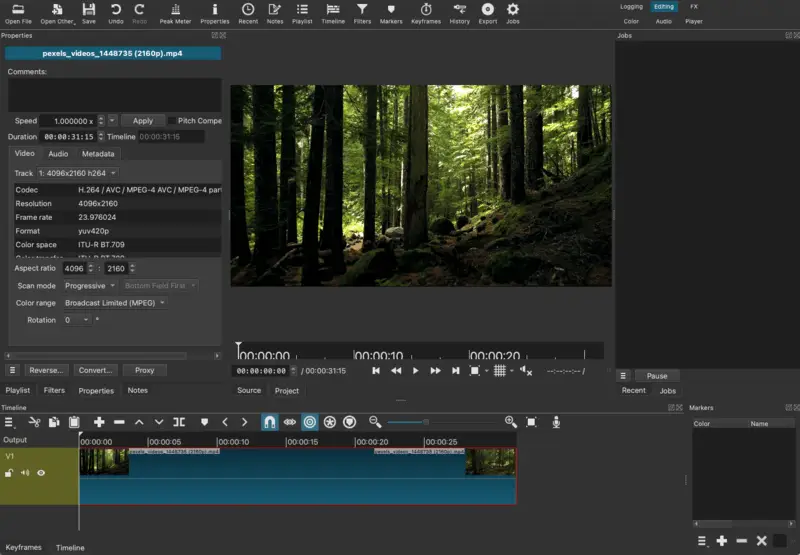
主要工具:
- 靈活的編輯工具。在時間軸上輕鬆裁剪、合併影片以及進行其他操作。
- 自定義篩選器和效果。使用各種視覺篩選器和效果來增強你的影片。
- 音訊編輯。精確地調整音訊級別,增加效果並融入配樂。
- 進階選項。使用如關鍵幀、色鍵和視頻合成等功能實現專業級別的編輯。
缺點:
- 學習曲線。如果你是新影片剪輯,需要時間來了解每個工具的功能。
5. OpenShot 影片編輯器
OpenShot 影片編輯器是一款用戶友好的、開源的影片編輯軟體,非常適合初學者和專業人士。其直覺的介面讓導航和快速學習變得容易。該程式支援多種音訊和影片格式,並提供進階的編輯工具。
OpenShot 提供了包括裁剪、切片、動畫和關鍵畫面功能在內的廣泛特性。使用者也可以輕鬆地向他們的影片中添加標題、效果和過渡。
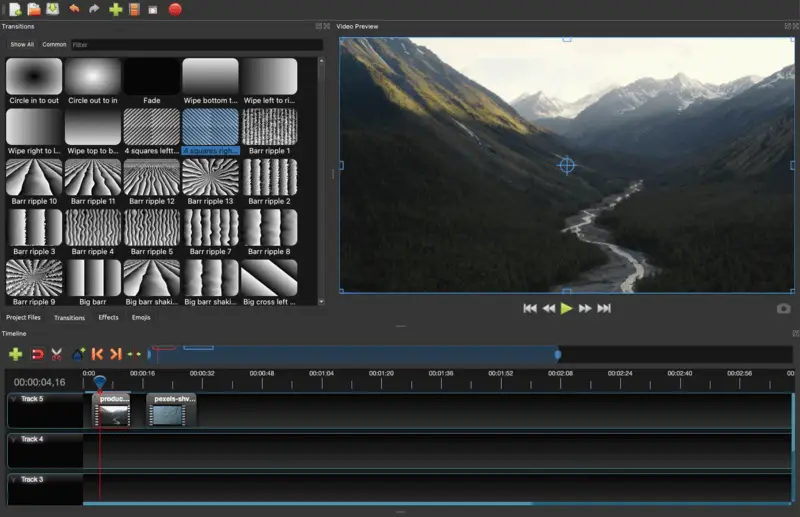
主要工具:
- 時間軸編輯。在時間軸上無縫地排序、結合、剪裁影片。
- 影片效果和過渡。存取視覺效果、濾鏡和過渡的庫來增強您的影片。
- 進階編輯工具。存取進階功能如色鍵、3D集成等。
缺點:
- 佈局不一致。如果你不知道可以自定介面視窗的能力,可能會不小心從工具列中移除工具。
6. iMovie
iMovie 是由 Apple 開發的影片剪輯軟體,專為 macOS 和 iOS 設備度身定制。它提供了一系列直觀的工具,可以輕鬆創建高品質的影片。由於其簡單的介面和與其他 Apple 產品的無縫集成,這款應用程序是初學者的熱門選擇,但經驗豐富的使用者也喜歡它。
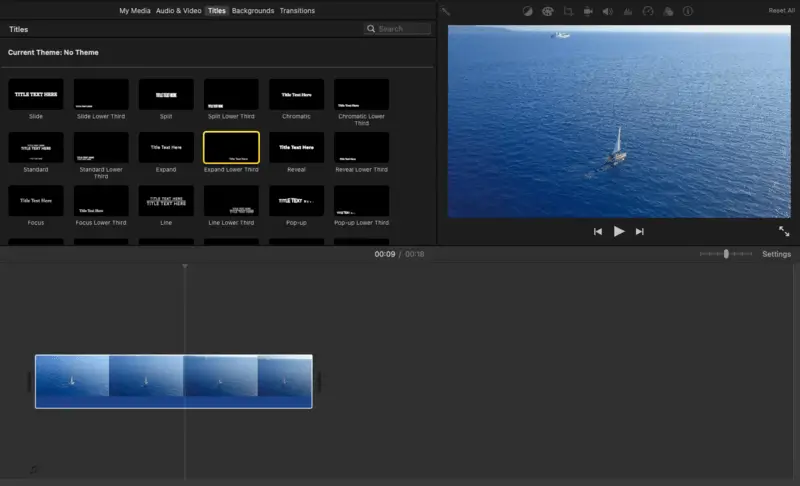
主要工具:
- 時間軸編輯。使用者可以輕鬆導入和編輯影片,有裁剪、切割和添加過渡的選項。
- 主題和模板。從各種主題和模板中選擇,以快速創建影片。
- 過渡和效果。為您的影片添加電影過渡和視覺效果。
- 標題和字幕。自定文字覆蓋層和標題以添加上下文和風格。
- iCloud 集成。無縫地存取並在所有Apple裝置之間同步項目。
缺點:
- 功能不足。並沒有專業人士可能會欣賞的進階影片編輯工具或特殊效果(如綠幕)。
7. Movie Maker
Movie Maker 是由 Microsoft 為 Windows 使用者創建的用戶友好的影片剪輯軟體。它提供了輕鬆創建和操作影片的基本工具。憑藉其簡單但多功能的特性,該程序是初學者和休閒影片愛好者的可靠解決方案。
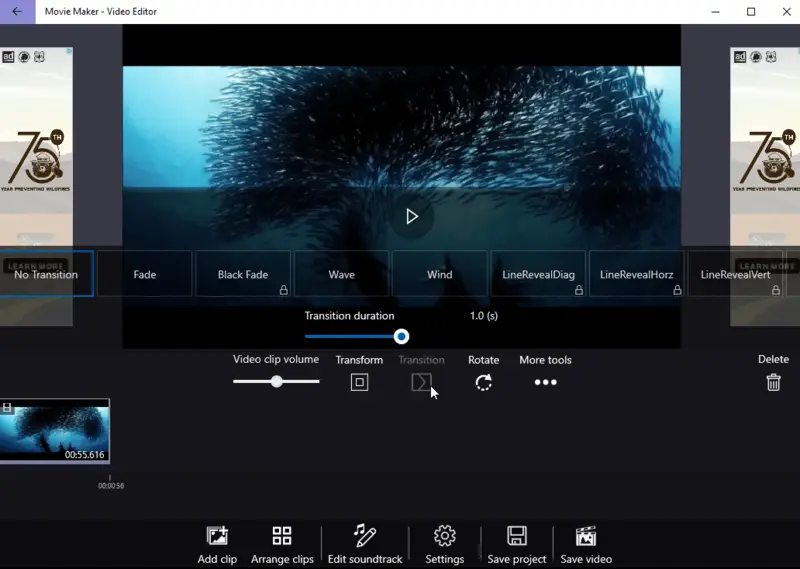
主要工具:
- 基本編輯。裁剪、重排、合併、修剪影片片段,添加音樂等。
- 過渡和效果。添加過渡和視覺效果以增強觀看體驗。
- 文字覆蓋層。插入標題、字幕和片尾字幕以提供上下文和信息。
- 內置效果。存取一份預裝效果的庫以進行創新定制。
缺點:
- 限制。該軟體缺乏精密的影片編輯工具,這對於進階任務可能會有所限制。
附加:基於網路的影片剪輯軟體
有時候,使用在線影片編輯工具可能比專用軟體更方便。例如,如果您有帶有不同操作系統的多個設備,則無法在它們上同步應用程序。但是,您可以使用在線平台,只需簡單登入就可以存取您的項目。
8. Clipchamp
Clipchamp 是一款創新的線上影片編輯器,可滿足各種後期製作需要。所有的編輯都在基於雲的平台上進行,節省了您設備上的儲存空間。該編輯器具有整合的螢幕錄製器。對於沒有經驗的內容創作者,有模板和素材庫可以幫助您開始多媒體製作。
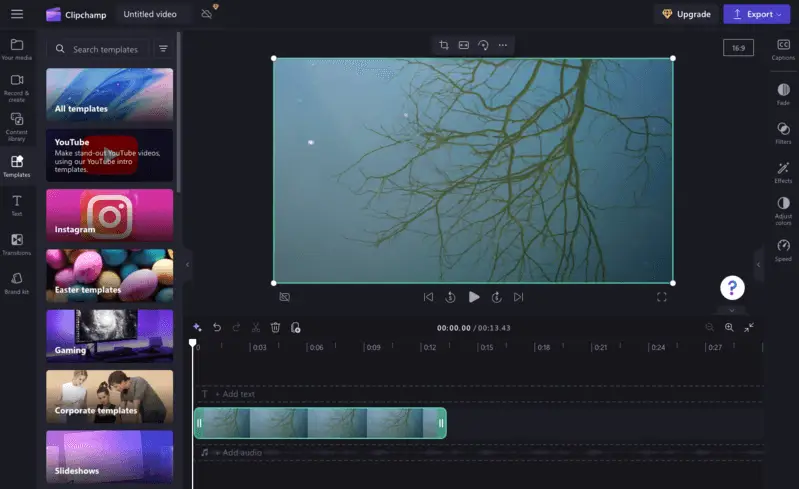
主要工具:
- 影片編輯工具。輕鬆地結合、拆分、減慢或加快影片片段。
- 效果和篩選器。應用過渡、視覺效果和篩選器來增強您的影片。
- 綠幕效果。消除背景並用其他視覺效果替換它們,以達到精密的合成效果。
- 整合。無縫地在 YouTube、Vimeo 和 Google Drive 等平台上分享您的內容。
缺點:
- 依賴網路。如果網路連線不穩定,使用該服務可能會有問題。
9. VEED.IO
VEED.IO 是一個直觀的在線影片編輯平台。它提供所有基本的後期製作工具。在其功能中還有一個螢幕錄製器。利用在線服務,使用者可以在任何地方編輯他們的項目,因此對個人和企業來說都是一個方便的選擇。
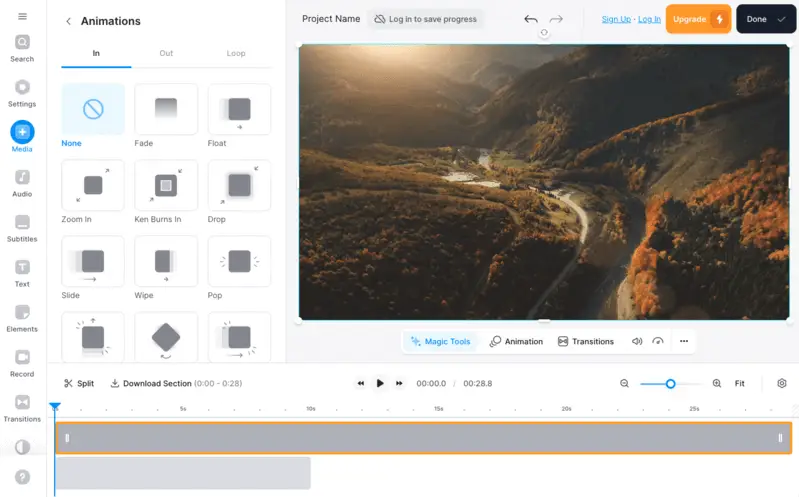
主要工具:
- 影片編輯工具。輕鬆分割、結合、裁剪和調整影片片段。
- 文字和字幕。添加文字覆蓋層和字幕以增強溝通效果。
- 模板和素材影片。可存取可自定的模板和額外的影片,以應用視覺效果提升影片內容。
- 音訊編輯。調整音訊水平,為影片增加音樂,並無縫地融入聲音效果。
缺點:
- 限制。要保存項目,您需要登入。而且,所有的工具都有需要升級的選項。
10. Invideo
Invideo 是一款針對企業和市場營銷人員設計的高級在線影片創建平台。使用者可以輕鬆製作專業品質的影片,無需擁有廣泛的編輯技能。該服務使用人工智慧來自動化影片創建過程的各種方面,例如文字轉語音轉換和場景建議。
.webp)
主要工具:
- 簡單的工具。包含所有的基本功能:修剪、靜音影片、增加音樂、裁剪、增加過渡等等。
- 可自定模板。存取多種影片類型和行業的模板庫。
- 效果和動畫。使用各種效果、過渡和動畫來增強影片。
- 人工智慧。使用AI驅動的工具自動將文字轉換為語音並提供場景建議。
- 媒體庫。存取大量庫存圖像、影片和音樂,用於項目。
- 協作工具。通過共享和一起工作項目與團隊成員協作。
缺點:
- 導出限制。要儲存已編輯的影片,你必須購買訂閱。
11. Video Candy
Video Candy 是一款針對一系列多媒體處理需求而設計的線上工具。它透過直接的網頁介面,提供使用者轉換、壓縮和編輯視訊檔案的功能。該平台支援多種輸入和輸出格式,包括 MP4、AVI 和 MOV 等熱門格式,可進行多樣化的視訊處理。
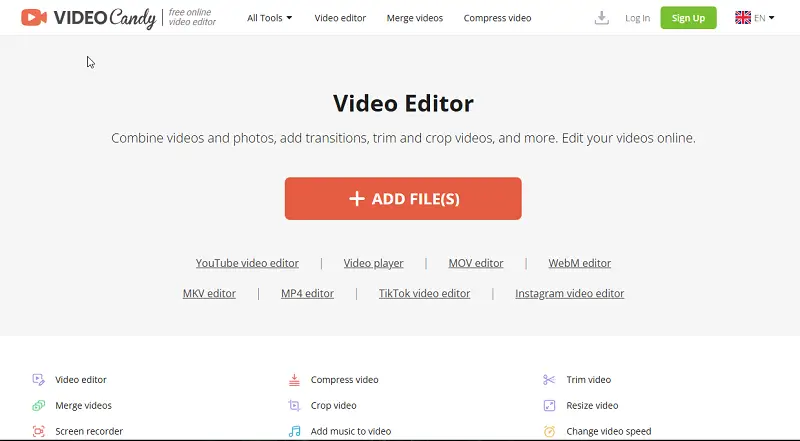
主要工具:
- 定格動畫製作器。 將個別畫格或影像排序,製作成連貫的影片,以製作定格動畫。
- 音訊轉換器。 在不同格式之間轉換音訊檔案,例如 MP3 和 WAV。
- 環繞視訊。 這對製作環繞背景剪輯、GIF 或連續播放特定視訊片段非常有用。
缺點:
- 檔案大小限制。 未訂閱的使用者最多只能處理 2 GB 大小的檔案。
影片編輯技巧
- 整理您的影片素材。 在開始編輯之前,確保您的片段已經整理得很好。創建文件夾,依照不同的場景、takes或鏡頭來整理,以便簡化您的編輯流程。
- 規劃你的編輯。對您想要通過影片傳達的故事或訊息有清晰的願景。先為自己概述主要場景、過渡和效果。
- 熟悉鍵盤快捷鍵。學習並使用熱鍵來加快您的工作流程。這可以在編輯時大大提高您的效率與生產力。
- 色彩校正與調整。通過調整照明來增強影片的視覺吸引力。調整曝光度、對比、飽和度和色彩平衡,以達到協調和專業的風格。
- 維持一致的音訊水平。在影片的整個過程中注意音訊水平以確保一致性。使用編輯軟體內部的音訊儀表和工具來調整音量水平並防止音訊突然跳躍或下降。
- 重視過渡。片段之間平滑的過渡可以大大提高影片的流暢度和連貫性。嘗試不同的過渡效果,但請記住要適量並有目的地使用它們。
- 加入標題和圖形。納入標題、字幕和圖形,以提供上下文、強調要點或增強視覺吸引力。選擇與您的影片主題與調性相符的字型、顏色和風格。
- 尋求反饋和迭代。一旦您已經完成影片的初稿,請向同行或同事尋求反饋。對建設性的批評持開放態度並將其用於完善和改進您的項目。迭代您的剪輯,直到您對最終結果感到滿意。
記住,影片編輯是一種藝術和技巧,並且會隨著練習而提高。繼續實驗,學習,並改進您的技術,以發展您獨特的編輯風格。
影片剪輯軟體 - 常見問答
- 我如何選擇適合我需求的影片編輯軟體?
- 當選擇影片編輯軟體時,考慮您的編輯需求、偏好的功能和專業水平。尋找有直覺的介面、基本編輯工具如裁剪和過渡,以及與您的操作系統相容。此外,評估與免費版本相關的任何限制或浮水印,以確保它們符合您的項目要求。
- 有沒有專為初學者設計的免費影片編輯器?
- 是的,有幾種免費的影片編輯器是為初學者設計的,提供簡單的介面和基本的編輯功能。這些編輯器通常提供引導式教程和模板以幫助使用者入門,使其對於新進的影片編輯人員來說更易於理解。
- 我可以用免費的影片編輯器進行商業項目嗎?
- 免費的影片編輯軟體可能對商業項目的使用有限制,這取決於該軟體的授權協議。有些免費編輯器允許在適當的引用下進行商業使用,而其他一些可能需要購買商業許可證或升級到付費版本以獲得無限制的使用。始終查看軟體的服務條款以確保符合商業使用規定。
結論
對於 Windows 和 Mac 使用者來說,有許多免費影片編輯軟體可供選擇,這讓使用者在無需花大錢的情況下就能尋找到適合自己的創意工具。
無論您是初學者還是經驗豐富的編輯者,這10種頂級免費影片編輯器都提供了強大的功能和穩定的效能。從基本的修剪和合併到進階的特效和動畫,這些軟體能滿足各種編輯需求,讓使用者能製作出專業品質的影片。


